SceneComponent
场景组件,组件有变量和变换:
变换包含了缩放和旋转。
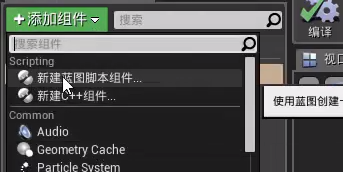
点击Add Component,新建蓝图脚本组件(英语忘记了)

然后会出现这个框,可以通过勾选“显示所有类”找到SceneComponent。然后会提示把该组件放在哪里。

这样就创建了一个组件。

Audio就是音频组件,可以对声音进行控制,甚至可以设置衰减半径,使一个音源具有衰减特性。
ParticleSystem:放粒子系统的。比如在蓝图中创建一个粒子
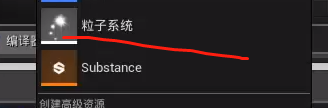
然后可以在Particles的右侧,有一个Template中载入刚才创建的粒子。


实例化后,小球就会喷特效…
PointLight:刚才是声源和粒子,这个是光源。

上面的光源都可以直接拖进去。
SkeletalMesh:可以导入一个网格模型。

这里可以参考ThirdPersonCharacter。
StaticMesh:放一个没有骨骼信息的模型。
Plane:一个平面,实际上还是属于StaticMesh。
Cube,Sphere(球体)也是StaticMesh。
渲染组件
首先还是创建一个Component目录,里面创建一个Character。
Cable:缆绳组件
TextRender:字体组件:
ExponentialHeightFog:大气组件:大场景时从远处看,雾化。
Billboard:看板组件,渲染的物体始终朝向视角(法线会一直垂直与摄像机)
ProceduralMesh:自定义模型:从Construction Script可以构造模型。
Spline Mesh:多面体模型。(阶梯)
Media Plane:专门为摄像机准备的,可以用来播放电影。
Instanced Static Mesh:是一个工具,可以将多个相同组件整体渲染,减小开销。
AI组件和算法
首先放置一个导航网格

拖Nav Mesh Bounds Volume到关卡蓝图中,然后按P键会显示范围,接着拖拽导航网格,把整个房间铺满。

绿色部分,是AI可以移动的区域,如果没有导航网格,AI就不会移动。
如果想要减去某一区域的导航网格,就可以用Nav Modifier Volume。
拖到想要覆盖的位置,就可以修改网格。
如果想要实现让AI跳跃到某个位置的功能,就可以用Nav Link Proxy。

AI会计算从出发点到目的地的最短方式,然后选择最短的方法。
但是本质上,都是A星寻路算法(重要)
AIPerception:AI感知组件,可以选择感知对象的类型,例如伤害,光照等等。






















 1万+
1万+











 被折叠的 条评论
为什么被折叠?
被折叠的 条评论
为什么被折叠?








